修復 PS4 上的 WS-43709-3 錯誤代碼
已發表: 2023-02-02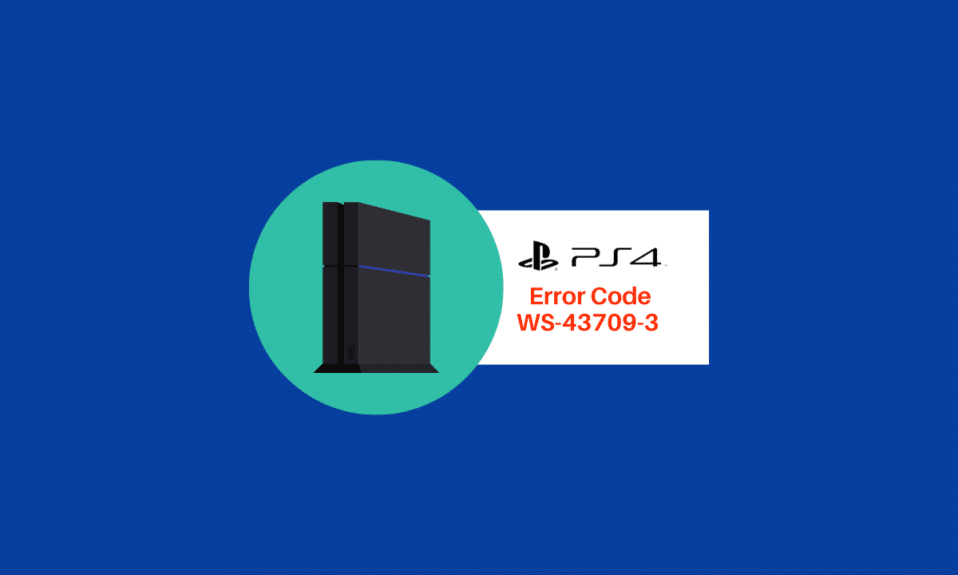
在 PS4 上玩遊戲很有趣,尤其是如果您是遊戲愛好者。 我知道你們中的許多人一定是遊戲愛好者。 想像一下,您有心情玩遊戲並決定續訂但付款失敗。 這在我身上發生過很多次,我知道這有多令人沮喪。 因此,如果這也給您帶來麻煩,請閱讀本文以了解如何修復 PS4 和 WS 43691 3 上的 WS 43709 3 錯誤代碼。
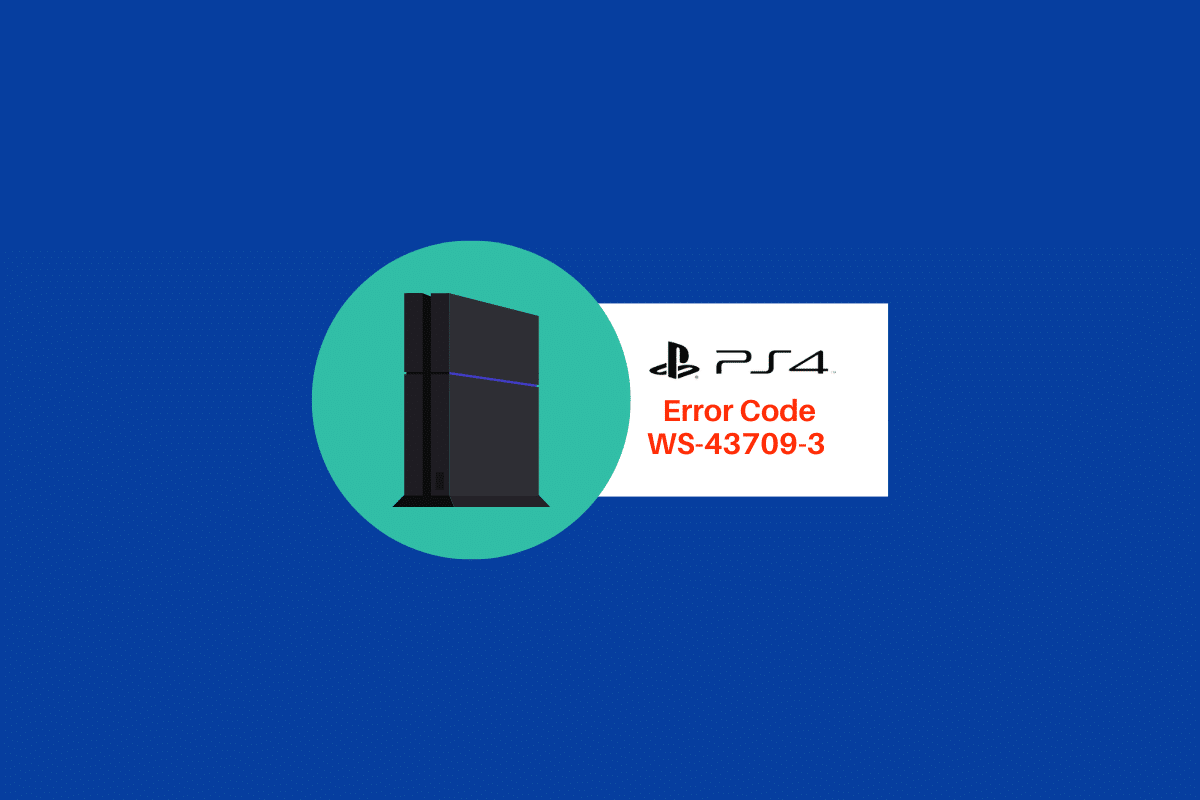
內容
- 如何修復 PS4 上的 WS-43709-3 錯誤代碼
- 修復 WS 437093、WS 118720、WS 436913 的常用方法
- 方式一:登記有效信用卡
- 方法二:輸入正確的註冊信息
- 方法三:添加其他支付方式
- 方法四:重新註冊信用卡
- 方法 5:恢復許可證
- 如何修復 PS4 上的 WS 43691 3 錯誤代碼
- 如何修復 PS4 上的 WS-118720-9 錯誤代碼
如何修復 PS4 上的 WS-43709-3 錯誤代碼
當您用於付款的信用卡已過期或您使用了無效的付款選項時,PS4 上會出現 WS 43709 3 錯誤代碼。 另一方面,當您續訂 PS Plus 訂閱或下載遊戲時,會發生 WS 43691。 最後,當 PSN 服務器出現連接問題時,PS4 上會出現 WS-118720-9 錯誤代碼。 如果您遇到這三個錯誤中的任何一個並且想知道修復方法,那麼您來對地方了。 因此,請繼續閱讀以了解修復程序。
修復 WS 437093、WS 118720、WS 436913 的常用方法
以下是解決這些錯誤代碼(例如 PSN 上的 WS-118720-9 錯誤)的一些基本常用方法,可能會幫助您盡快解決問題。
方法 1:等待 PSN 服務器正常運行
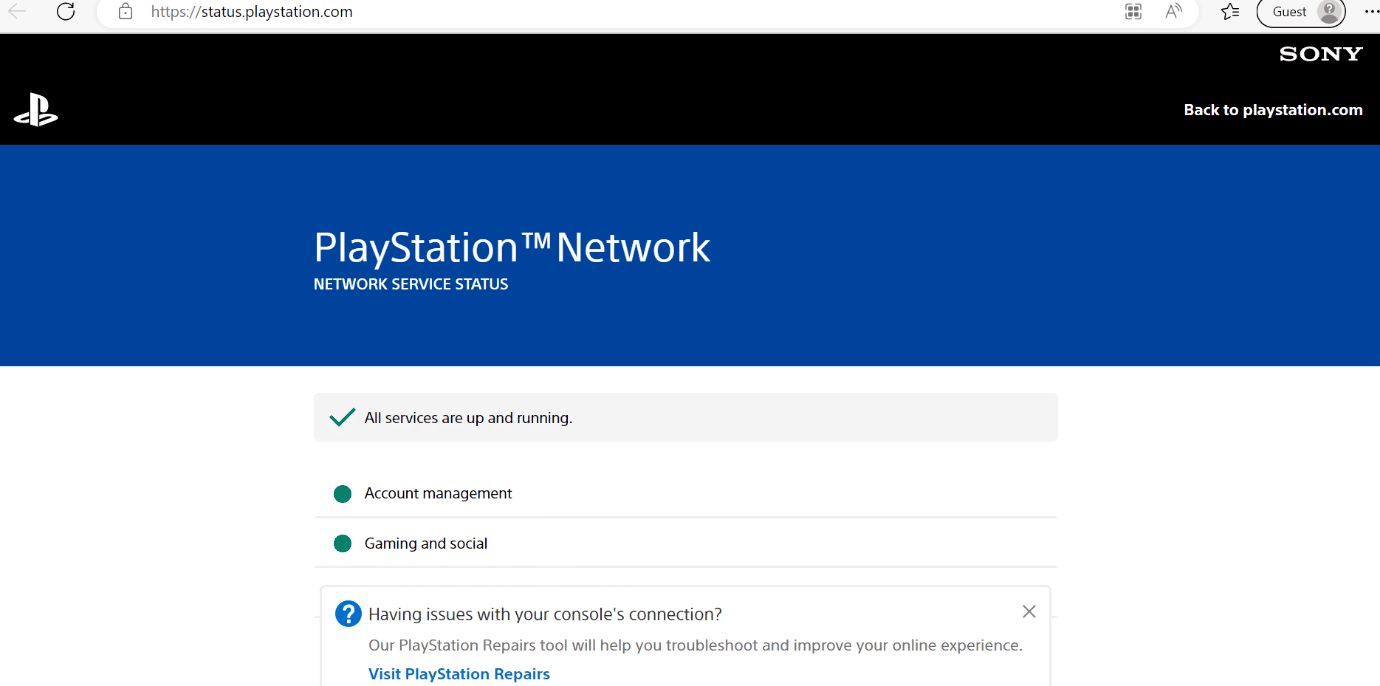
在採取任何激烈措施之前,建議檢查 PSN 服務器狀態。 如果服務器出現故障,我們請您稍等片刻。 另一方面,如果所有服務都已啟動並正在運行,您可以繼續使用其他方法來修復錯誤。
方法二:重啟PS4
讓我們看看指導您如何重啟 PS4 的步驟:
1. 打開你的PS4 。
2. 現在,選擇主屏幕上的電源圖標。
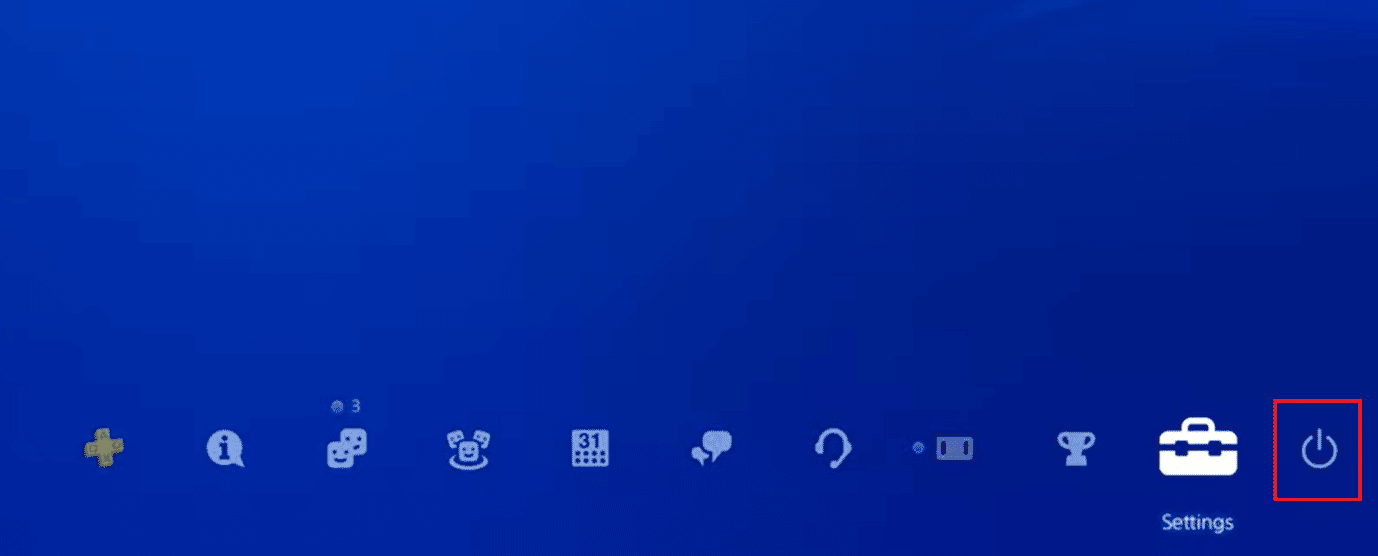
3. 從這裡選擇重啟 PS4選項。
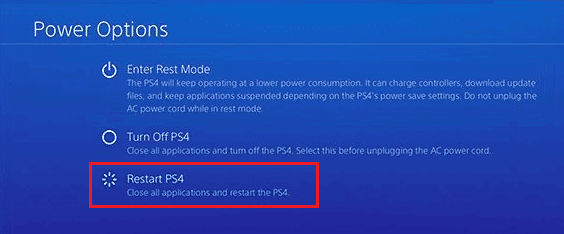
另請閱讀:修復 PS4 錯誤代碼 WS 37431 8
方法 3:更改 DNS 設置
我們在此處提供的另一種有效方法是更改 DNS 設置。 下面列出了執行它的步驟。 因此,請繼續閱讀以了解如何在 PS4 上執行此操作。
1. 首先,選擇 PS4 上的設置。
2. 接下來,從菜單轉到網絡。
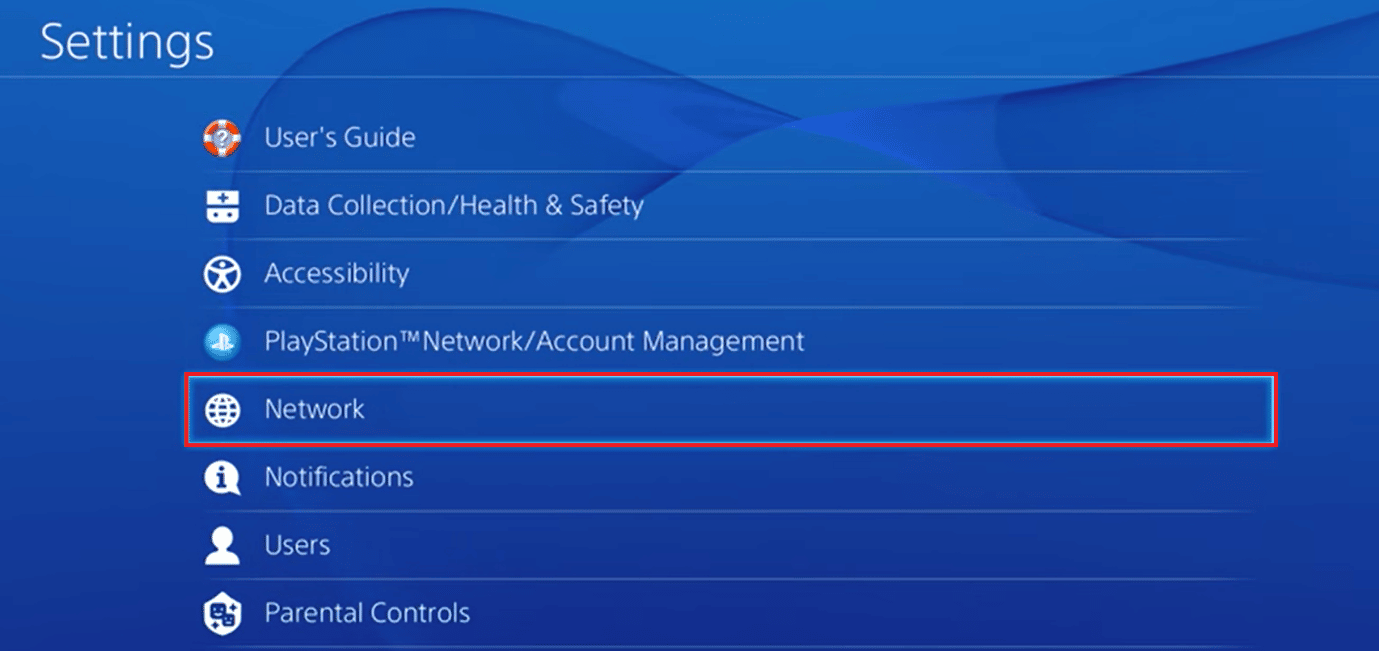
3. 之後,選擇設置互聯網連接。
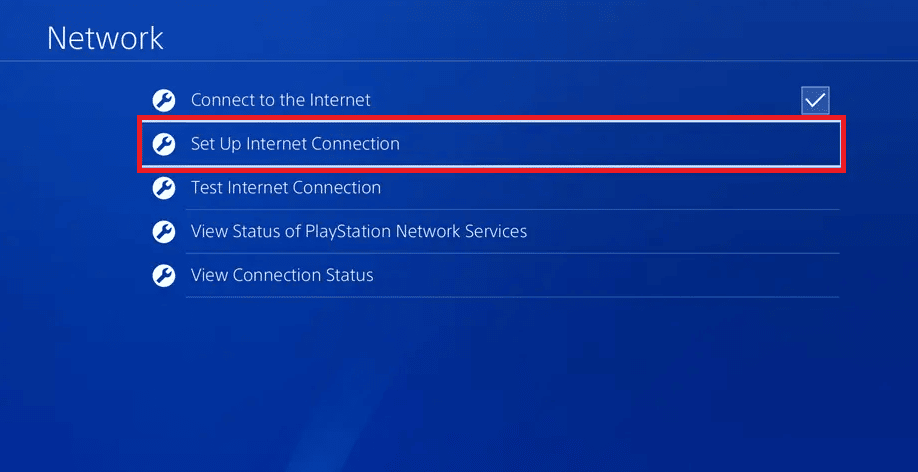
4. 在這裡,選擇使用 Wi-Fi 。
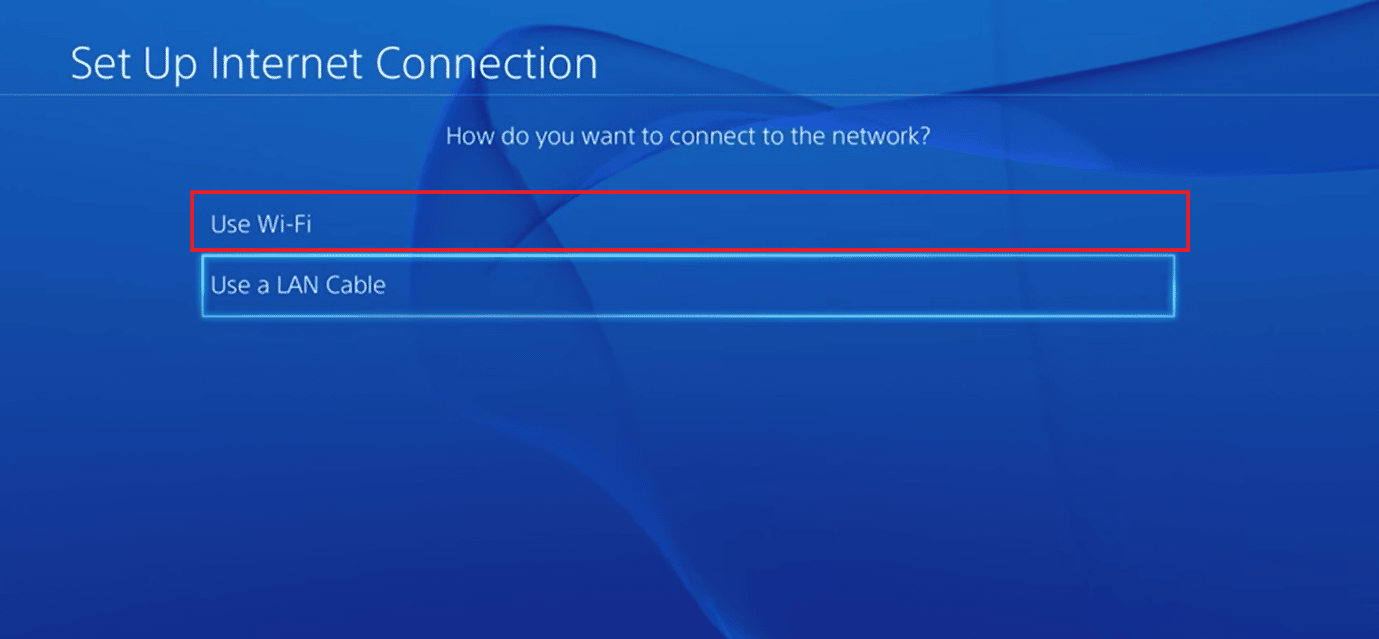
5. 之後,選擇自定義選項。
6. 為IP 地址選擇自動,為 DHCP 主機名選擇不指定。
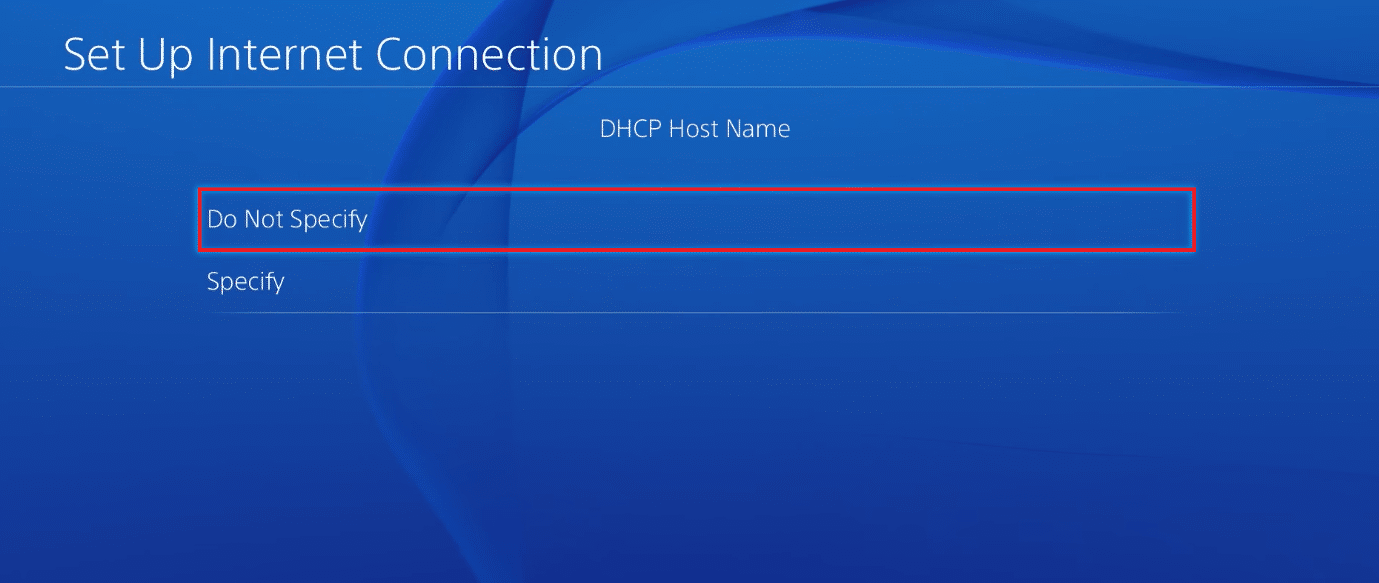
7. 對於 DNS 設置,選擇手動。
8. 現在,為主DNS輸入8.8.8.8 ,輔助 DNS輸入8.8.4.4 。
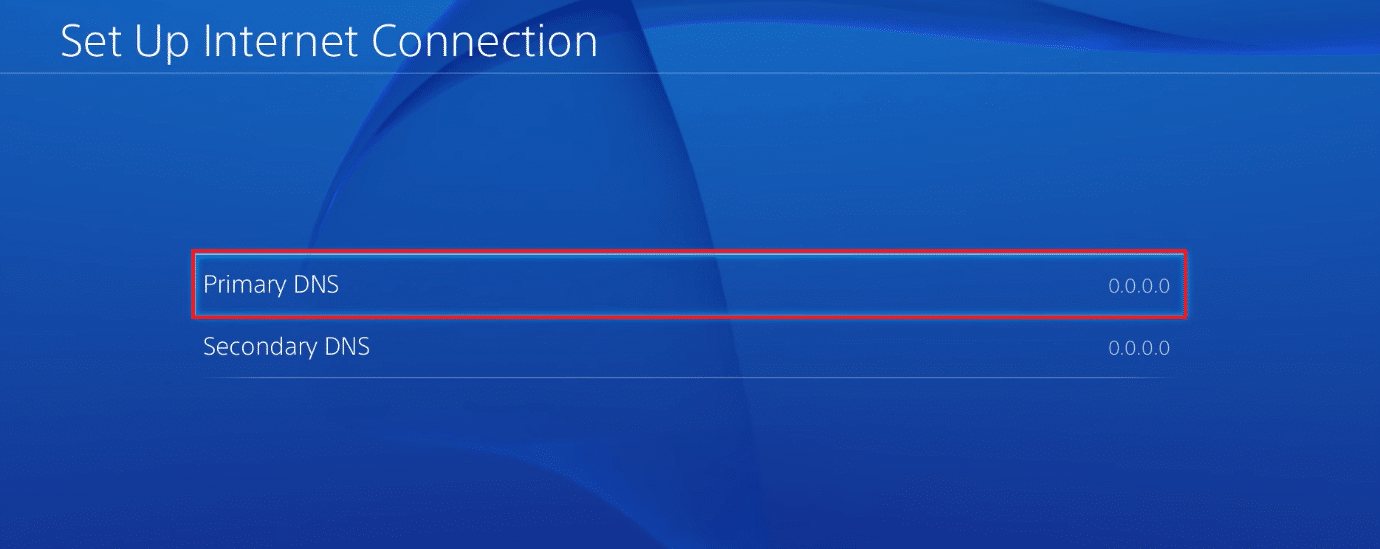
9. 在這裡,將MTU 設置值設置為1456 。
10. 最後,選擇不使用代理服務器。
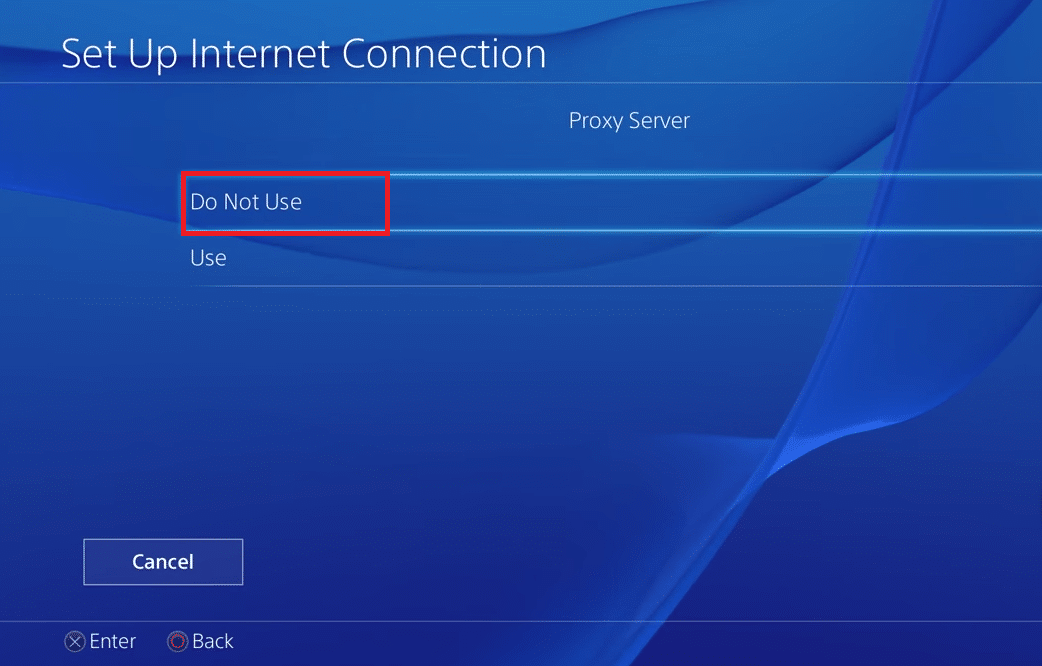
另請閱讀:修復 PS4 錯誤 CE 42555 1 期
方法四:更新控制台
如果修復互聯網問題對解決錯誤沒有幫助,請嘗試此方法。 由於臨時故障或任何錯誤,您可能會遇到錯誤。 因此,請按照下列步驟更新 PS4:
1. 打開你的 PS4。
2. 之後,選擇主屏幕上的設置選項。
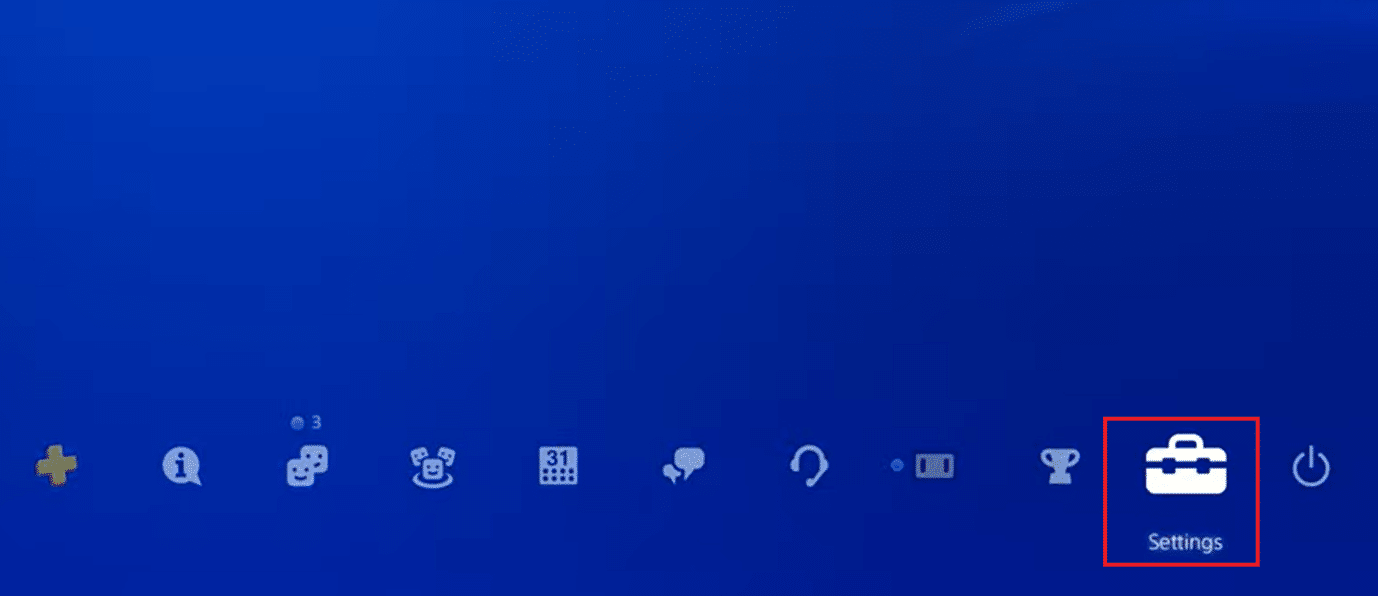
3. 現在,選擇系統軟件更新選項。
4. 按照屏幕上提供的說明進行操作,等待安裝完畢。
方法 5:報告問題
您可以將問題報告給 PlayStation Support 的官方頁面。 說出您面臨的所有問題,並附上屏幕截圖。 它將幫助助手快速幫助您。 因此,您將能夠修復 PS4 上的 WS 43709 3 錯誤代碼將得到修復。
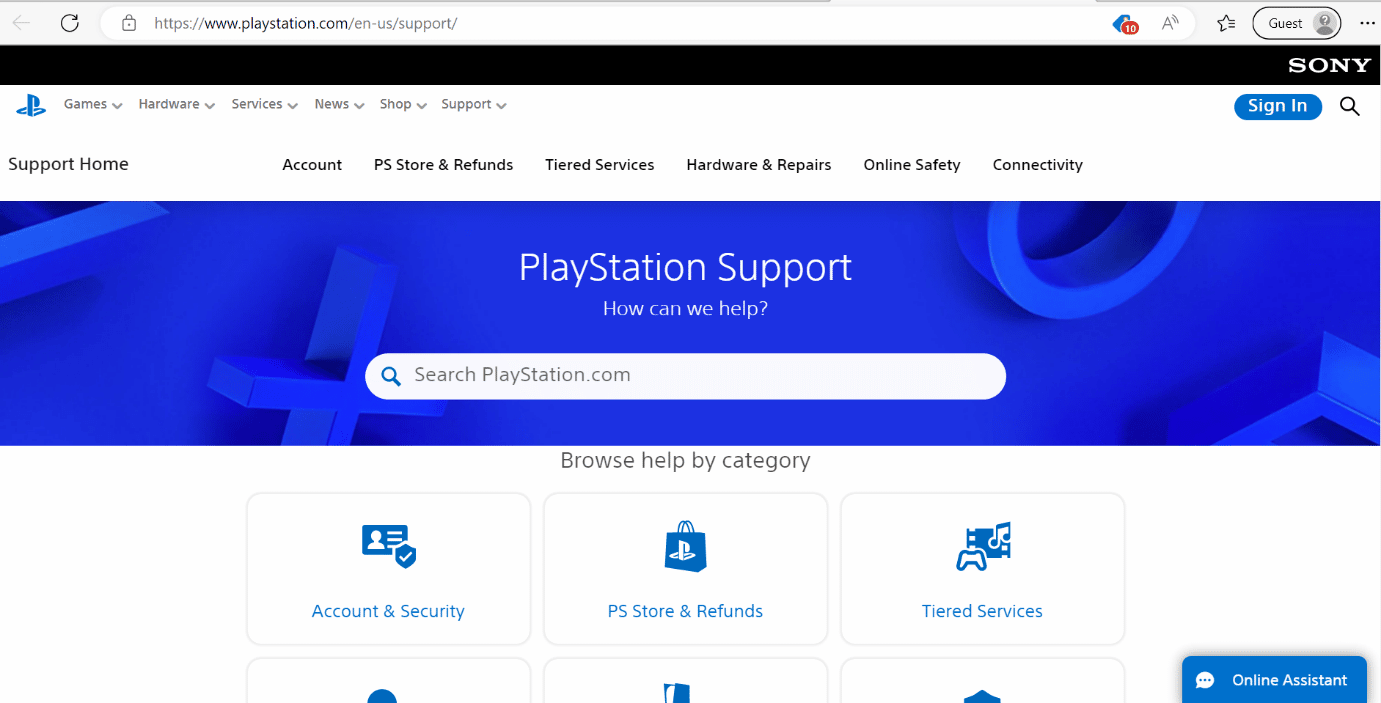
以下是修復此 WS 43709 3 錯誤的一些具體方法。 執行這些方法來解決問題:
方式一:登記有效信用卡
如果您使用的信用卡已過有效期,您需要註冊一張有效的信用卡。 如果您有有效的信用卡,請註冊該卡。 否則,獲取一張新信用卡,然後使用以下步驟註冊一張有效的信用卡:
1. 選擇設置。
2. 現在,選擇賬戶管理。
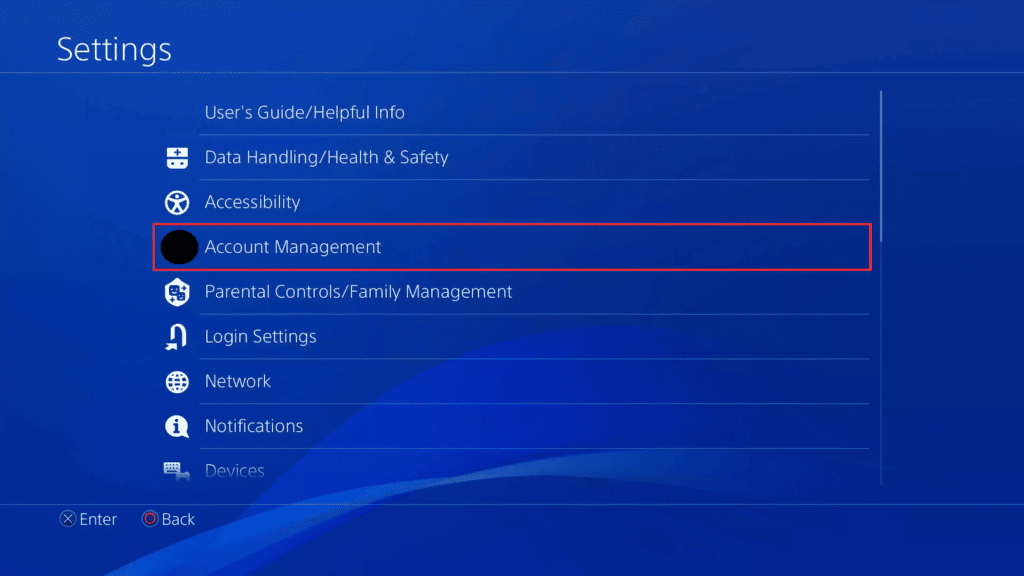
3. 在這裡,選擇賬戶信息。
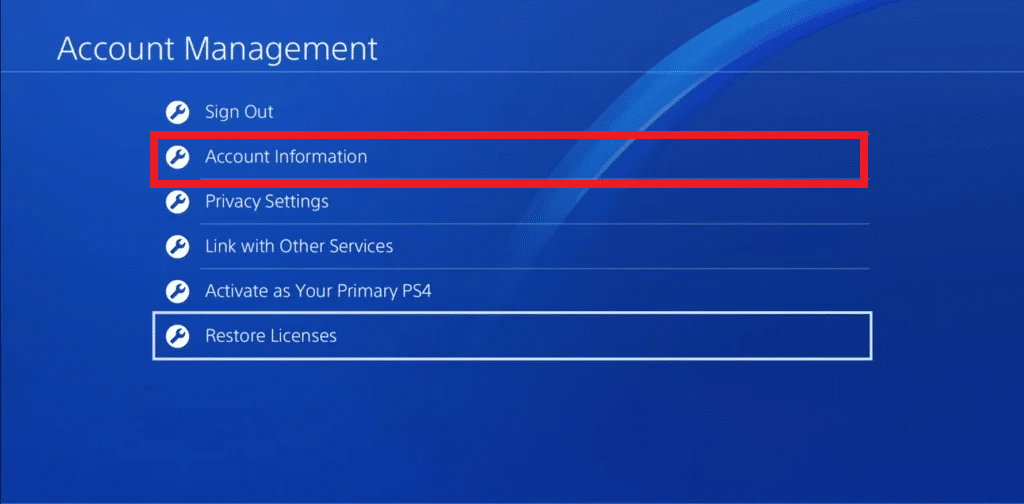
4. 選擇錢包。
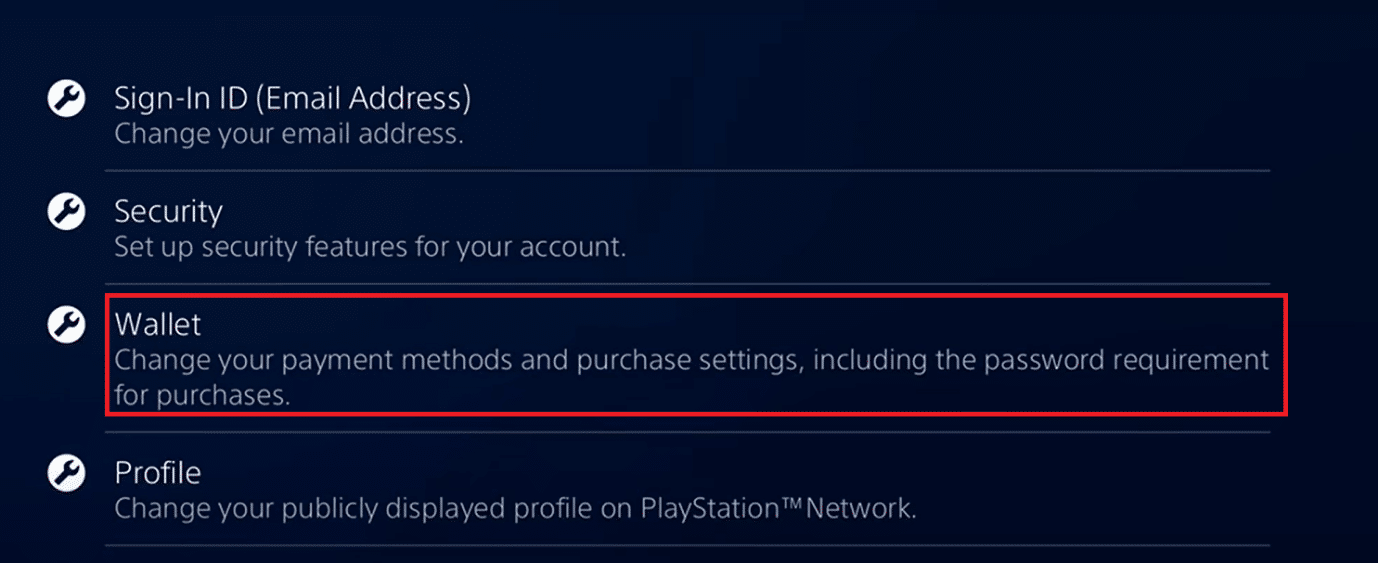
5. 選擇付款方式。
6. 在付款方式下選擇添加信用卡/借記卡。
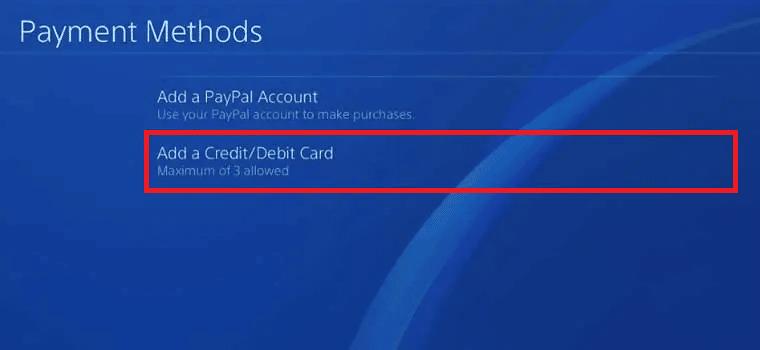

7. 現在,輸入卡的詳細信息。
方法二:輸入正確的註冊信息
在 PS4 上修復 WS 43709 3 錯誤代碼的另一種方法是輸入正確的詳細信息。 因此,如果您輸入的信息不正確,請編輯卡的詳細信息。
1. 重複上一方法的步驟 1-4 。
2. 在錢包下,選擇付款方式。
3. 現在,輸入您的密碼。
4. 之後,選擇編輯卡信息。
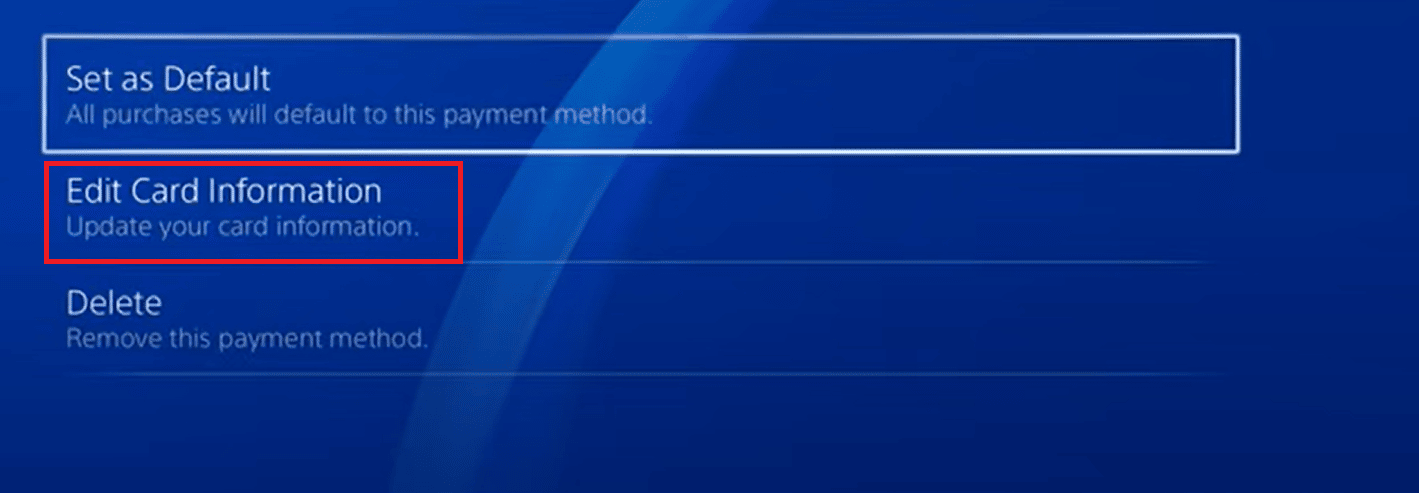
5. 現在,輸入正確的詳細信息。
另請閱讀:您可以在另一台 PS4 上登錄您的 PS4 帳戶嗎?
方法三:添加其他支付方式
您可以嘗試另一種付款方式來修復 PS4 上的 WS 43709 3 錯誤代碼。 要執行此方法,請按照下面列出的步驟操作:
1. 首先,選擇設置。
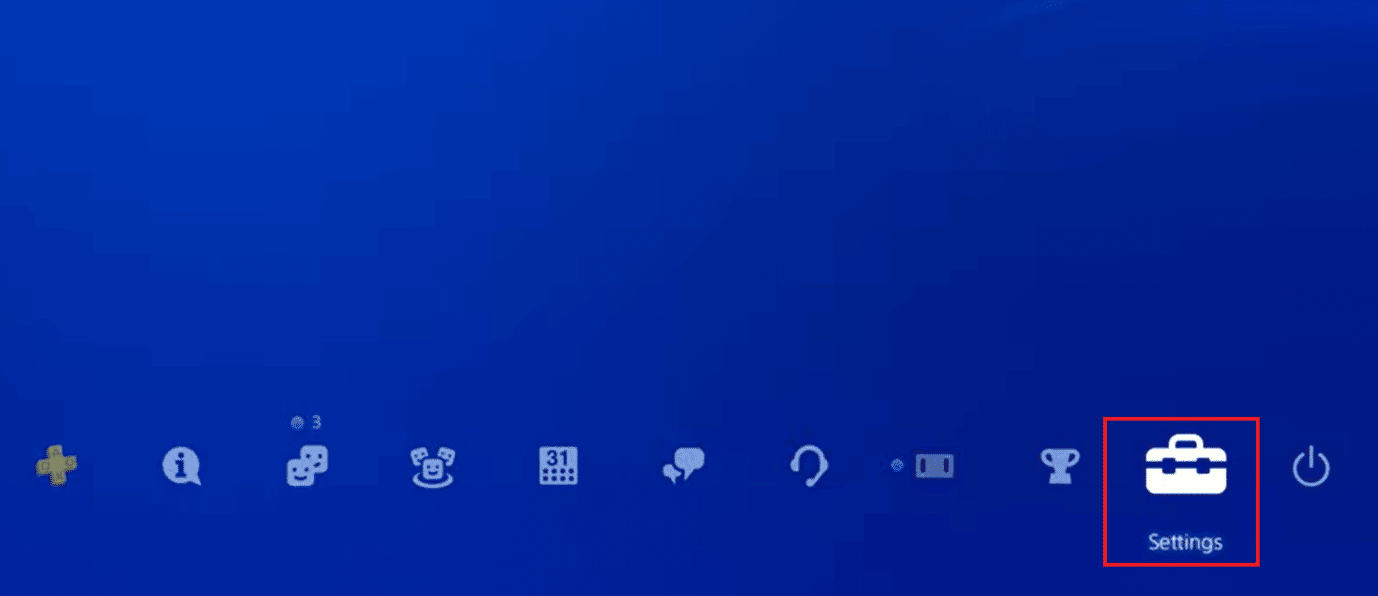
2. 現在,選擇設置下的賬戶管理。
3. 選擇賬戶信息。
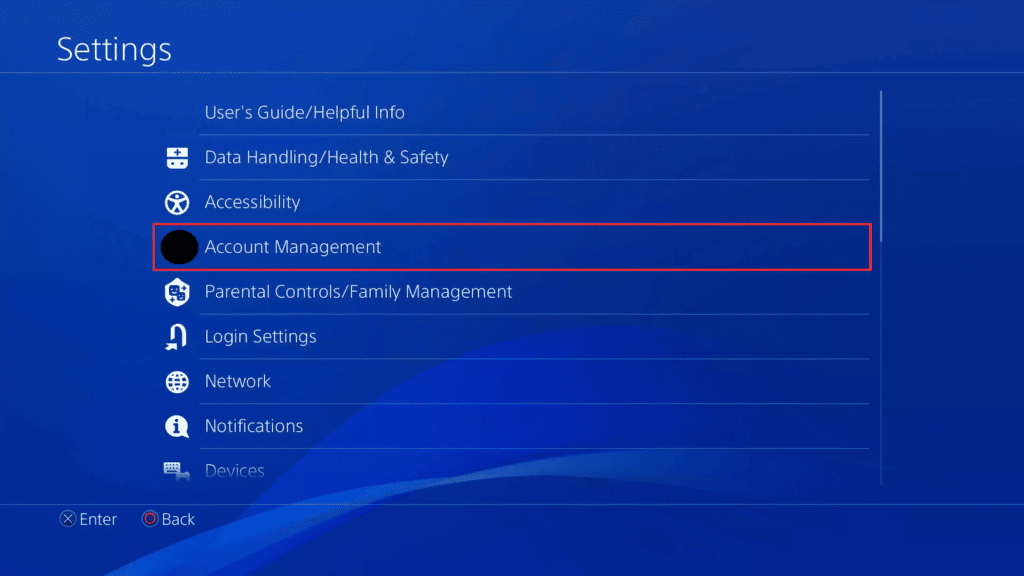
4. 在這裡,選擇錢包。
5. 選擇付款方式。
6. 現在,導航至添加貝寶賬戶。
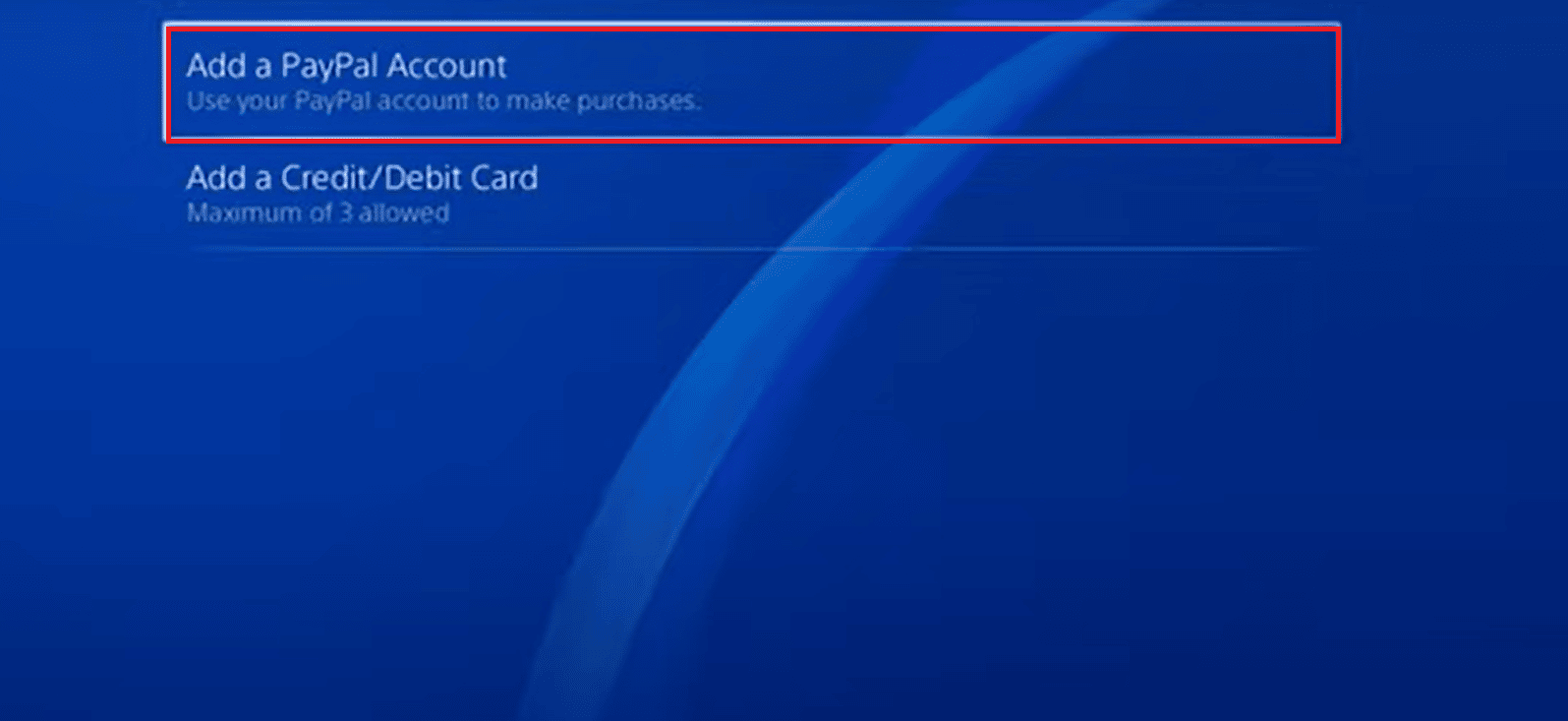
7. 輸入付款信息。
方法四:重新註冊信用卡
如果上述方法無法修復 PS4 上的 WS 43709 3 錯誤代碼,請嘗試此方法。 以下是重新註冊信用卡需要執行的步驟:
1. 點擊設置。
2. 現在,選擇賬戶管理。
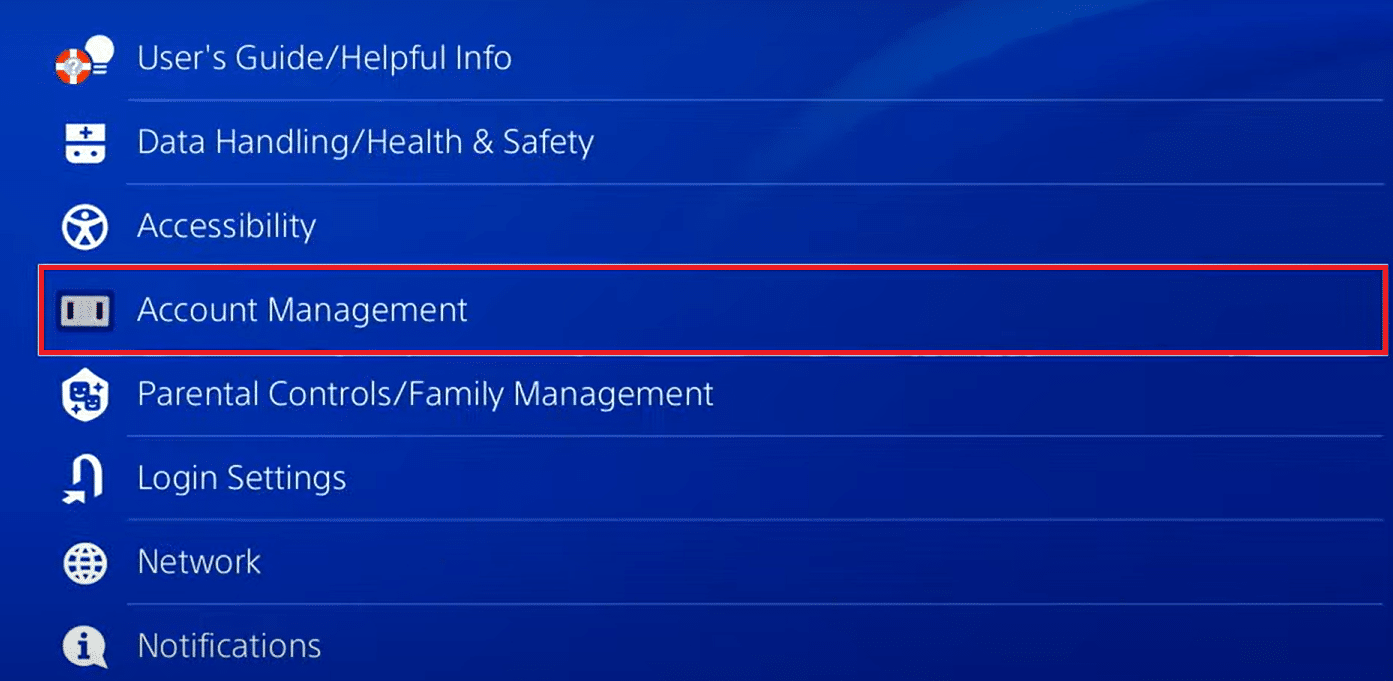
3. 之後,選擇賬戶信息。
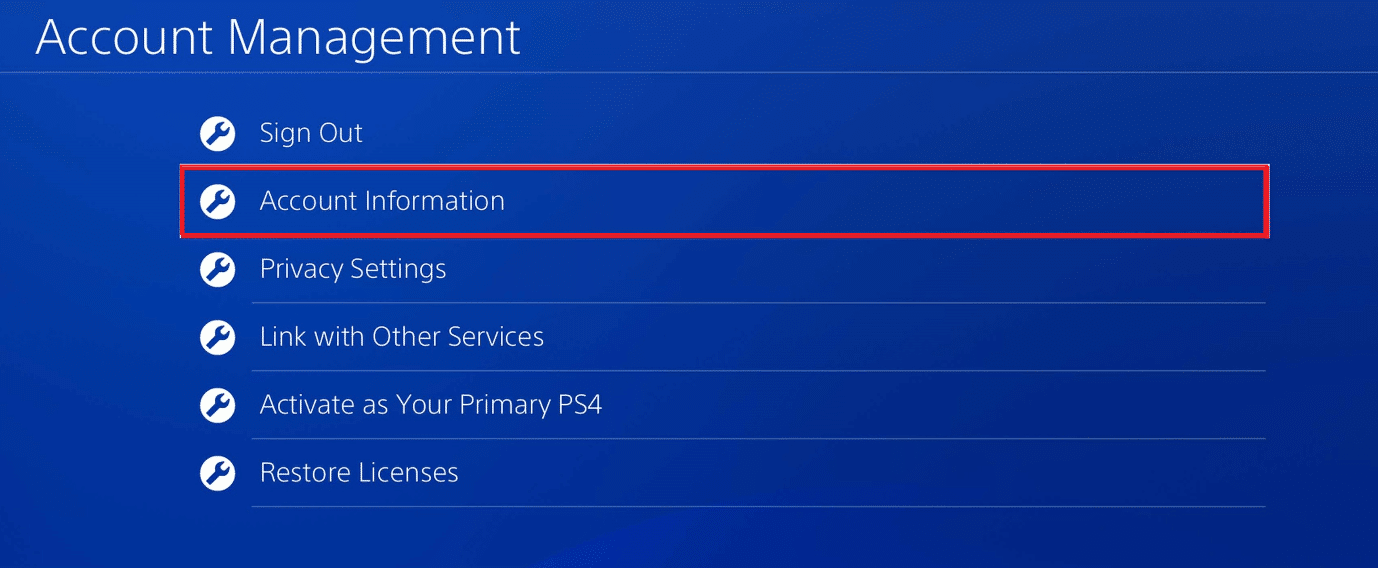
4. 選擇錢包。
5. 在這裡,選擇付款方式。
6. 現在,選擇要刪除的卡。
7. 選擇刪除。
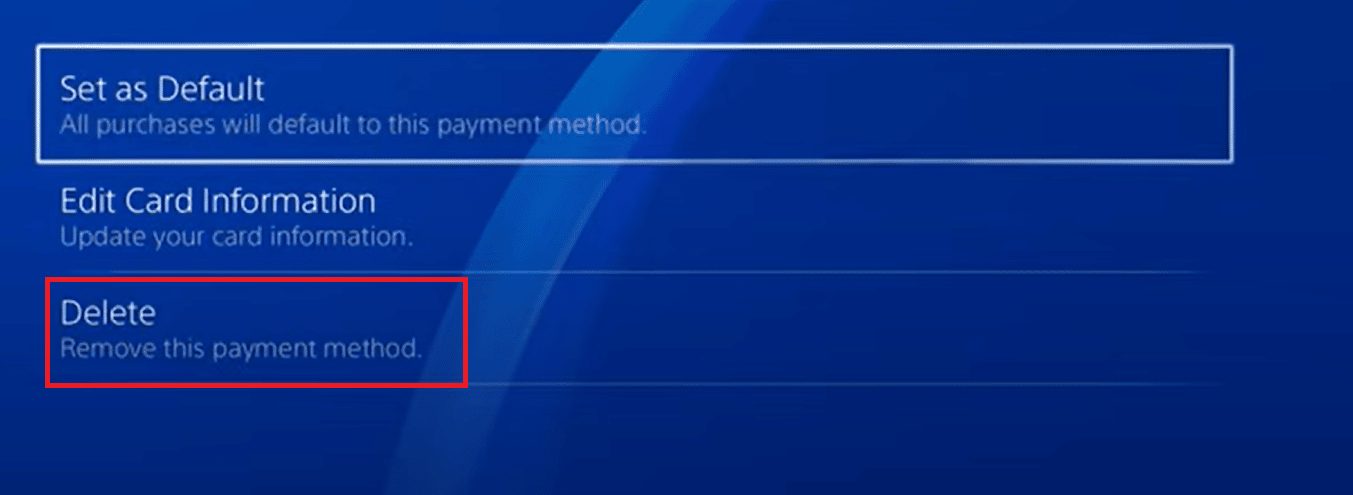
8. 最後,選擇是。
9. 現在,重複步驟 1 到 5 。
10. 選擇添加信用卡/借記卡。
11. 之後,輸入詳細信息並按照屏幕上提供的說明進行操作。
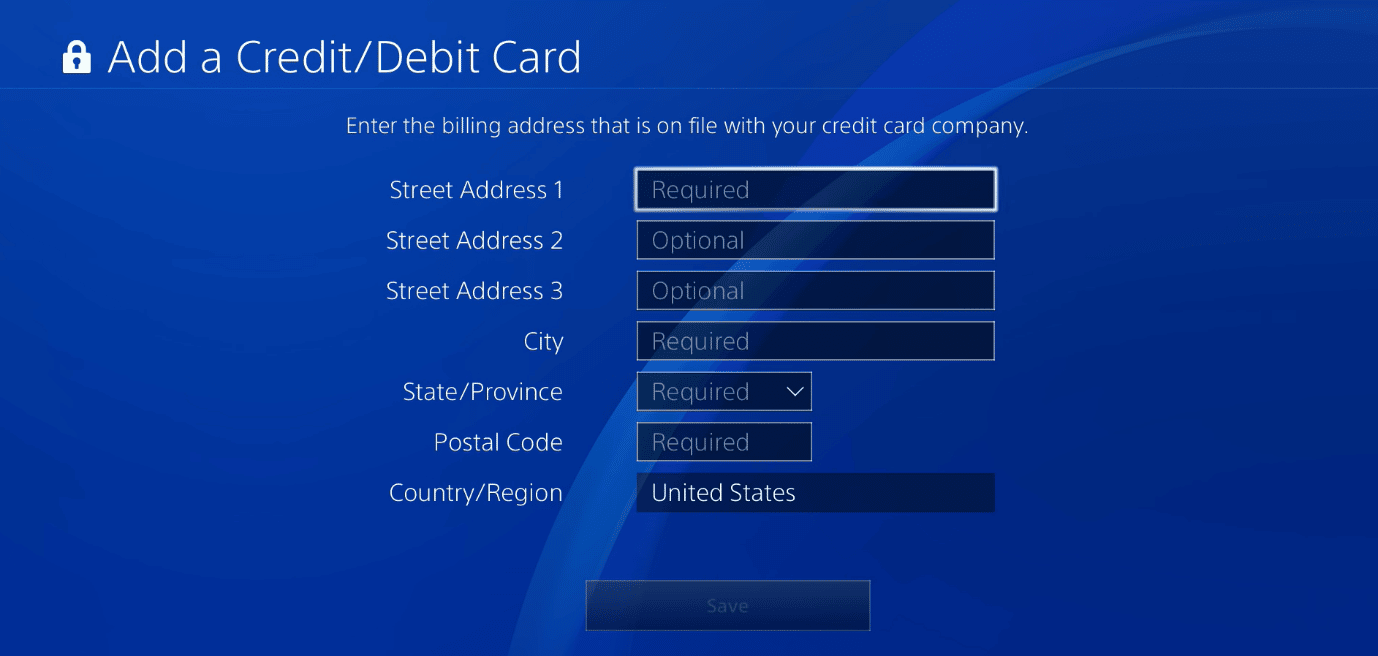
方法 5:恢復許可證
如果您從舊的 PlayStation 切換到新的,您也可能會遇到這個問題。 按照下面列出的步驟修復 PS4 上的 WS 43709 3 錯誤代碼:
1. 點擊設置。
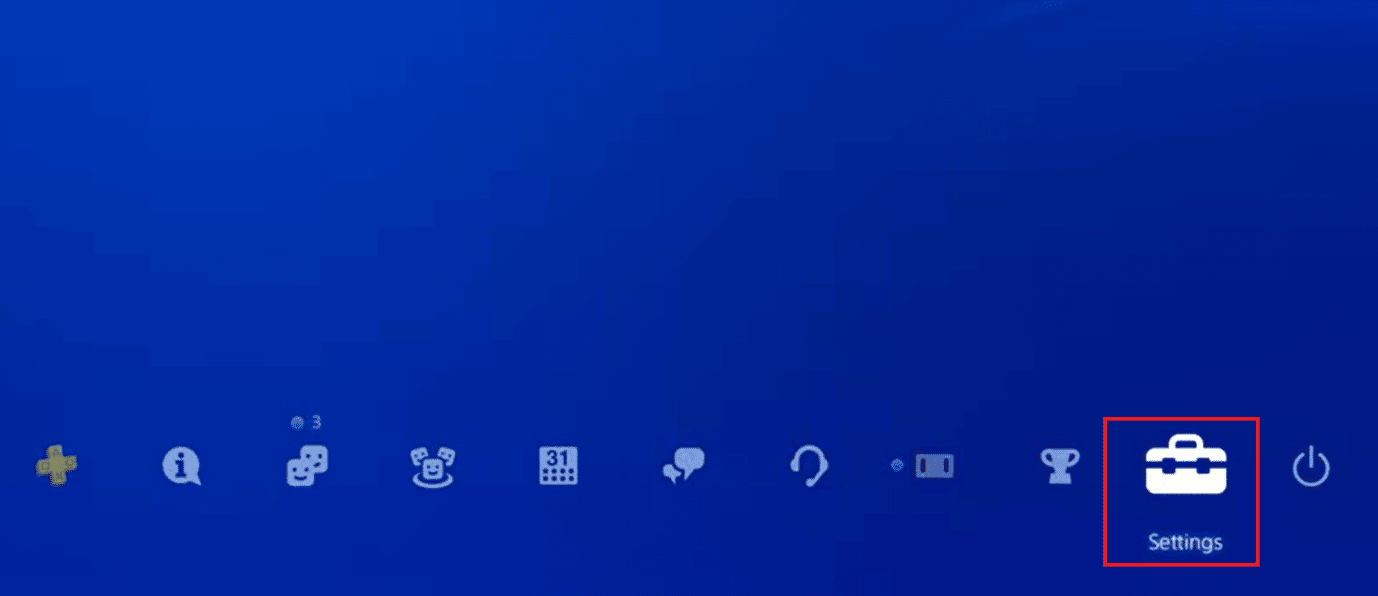
2. 現在,轉到賬戶管理。
3. 之後,選擇恢復許可證。
4. 選擇恢復。
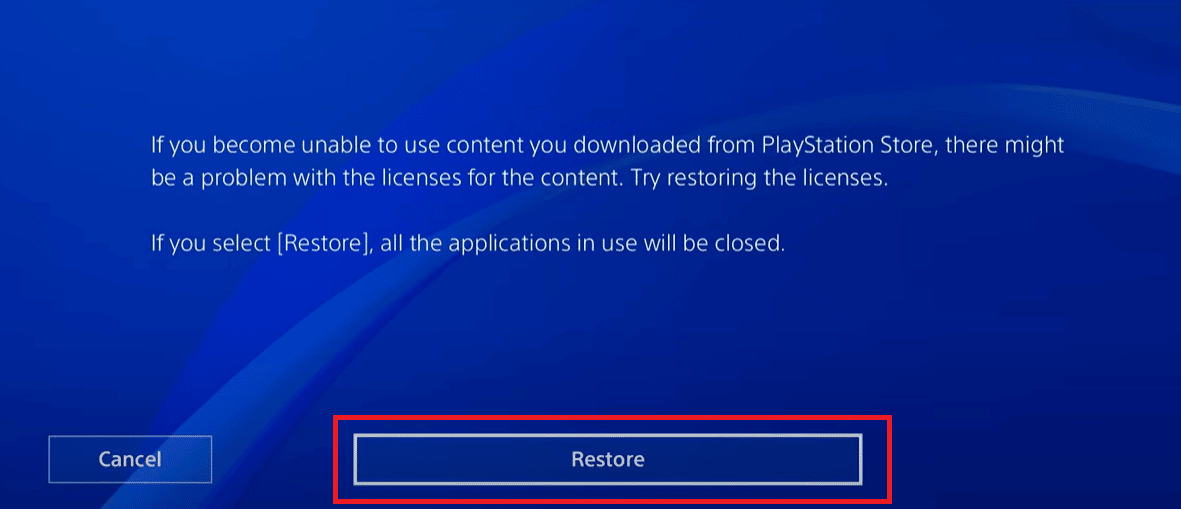
另請閱讀:初始化 PS4 會刪除 PSN 帳戶嗎?
如何修復 PS4 上的 WS 43691 3 錯誤代碼
當您使用任何技術時都會彈出錯誤。 但也有解決方案,因此請繼續閱讀以了解修復 WS 43691 3 錯誤的方法。
方法一:重新登錄
想了解如何重新登錄? 以下步驟將指導您如何重新登錄 PS4。
1. 首先,導航到主屏幕上的設置。
2. 現在,選擇賬戶管理。
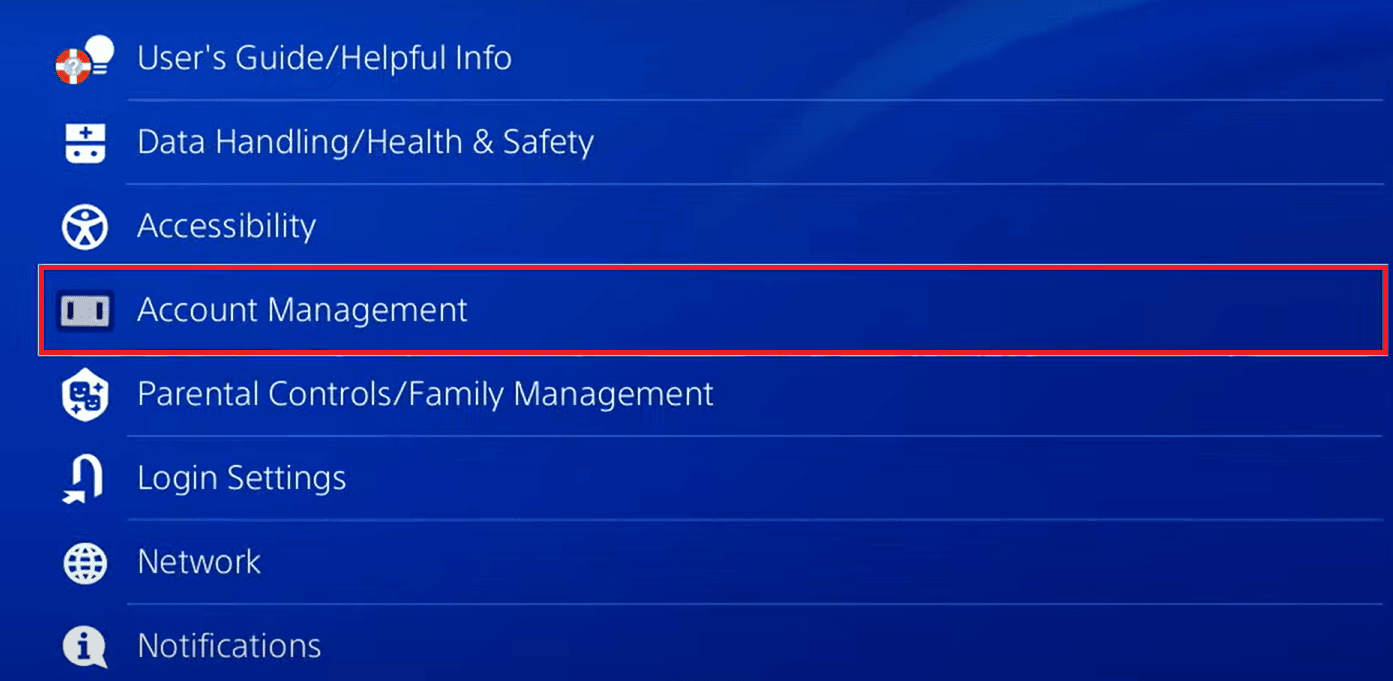
3. 之後,使用控制器選擇註銷。
4. 現在,登錄。
方法二:恢復許可證
要恢復許可證,您只需按照本文前面提到的步驟操作即可。
閱讀下一節以解決 PS4 控制台上的 WS-118720-9 錯誤。
另請閱讀:修復 PS4 錯誤 CE-34788-0
如何修復 PS4 上的 WS-118720-9 錯誤代碼
WS-118720-9 錯誤顯示與 PSN 服務器的連接問題。 如果上述常用方法都不能解決問題,那麼試試這兩種方法:
方法一:重新登錄
這是修復 WS-118720-9 錯誤的最簡單方法之一。 您一定知道如何重新登錄。 要重新登錄,您必須先退出,然後輸入詳細信息登錄。 如果您想了解如何執行它,請閱讀上述文章中所有錯誤的常用方法下提到的此方法。
方法 2:重置 PS4
我們建議您僅在上述方法對您失敗時才執行此方法。 讓我們看看將指導您如何重置 PS4 控制台的步驟:
注意:如果您執行此方法,則所有保存的存儲數據都將被刪除。 因此,在執行此方法之前創建一個備份。
1. 選擇設置。
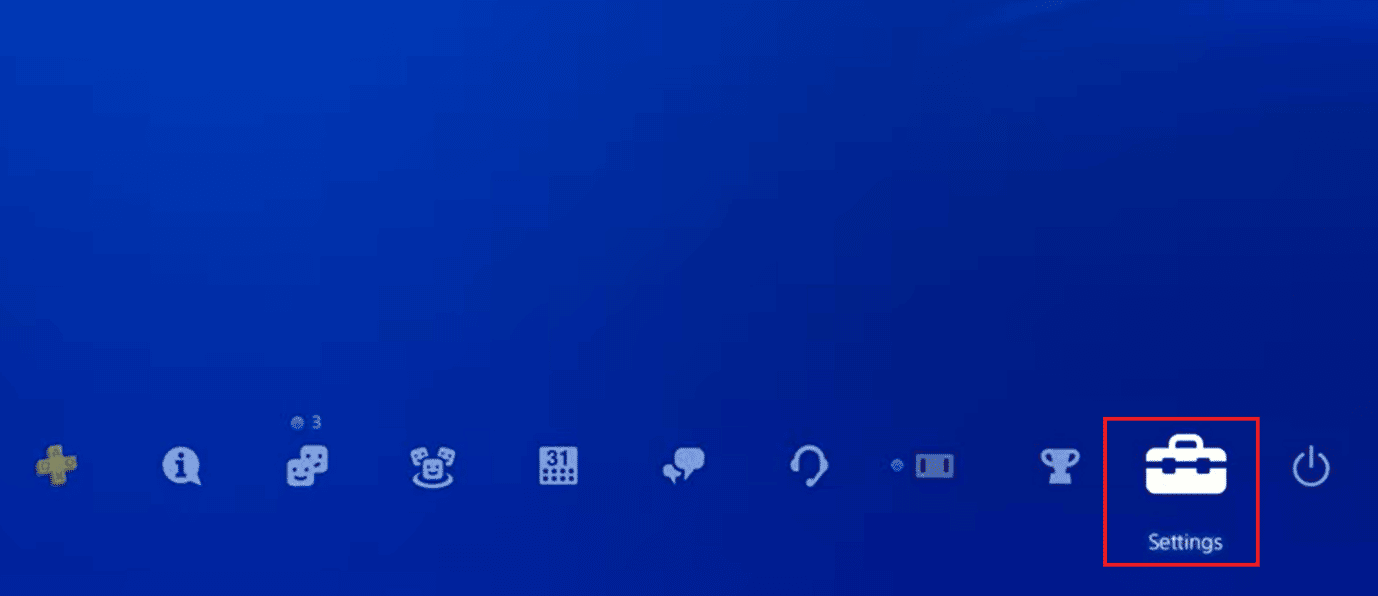
2. 接下來,選擇初始化。
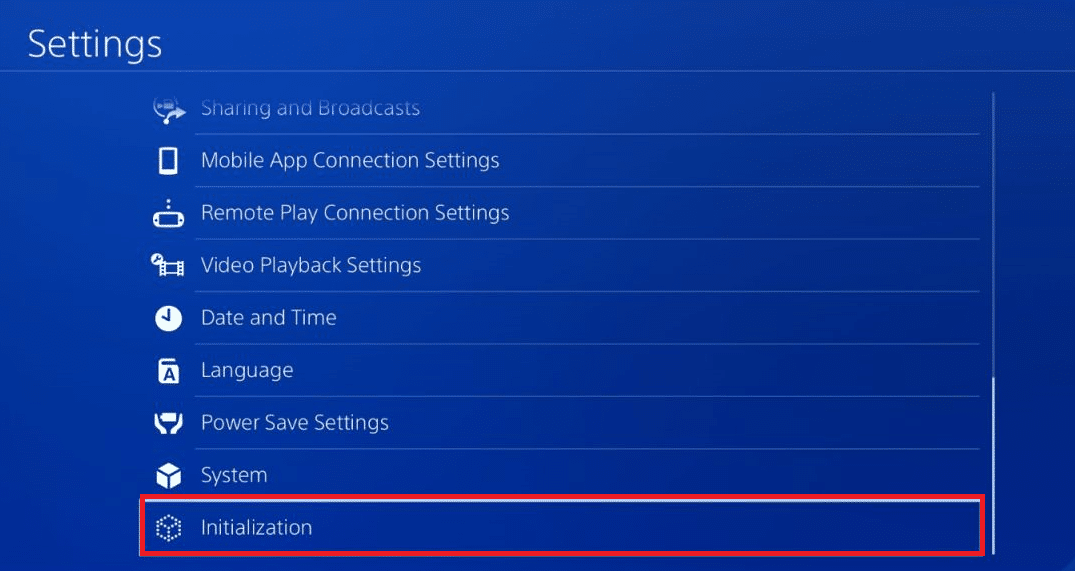
3. 選擇初始化 PS4。
4. 在選擇您想要初始化 PS4 的方式下選擇完全。
5. 現在,選擇初始化選項。
6. 選擇是開始初始化過程。
因此,這些是解決 Play Station 4 控制台上的 WS-118720-9 錯誤的方法。
常見問題 (FAQ)
Q1。 為什麼我的 PS4 不接受我的信用卡?
答。 如果您的信用卡或借記卡註冊地址與您的 PlayStation Store 所在地區不同,則可能無法關聯。
Q2。 為什麼 PlayStation 不接受我的借記卡?
答。 如果您的卡不能用於國際交易,您可能會遇到這個問題。
推薦的:
- AirPods 充電需要多長時間?
- 一台 Xbox One 能用多久?
- 如何清潔 PS4 光盤
- 修復 PS4 上閃爍的死亡藍光的 8 種簡單方法
我們希望本文對您有所幫助,並且您能夠修復 PS4 上的 WS 43709 3 錯誤代碼以及其他錯誤,例如 WS-118720-9 錯誤。 如果您仍有疑問,請隨時在下面的評論部分提問。 另外,讓我們知道你接下來想學什麼。
